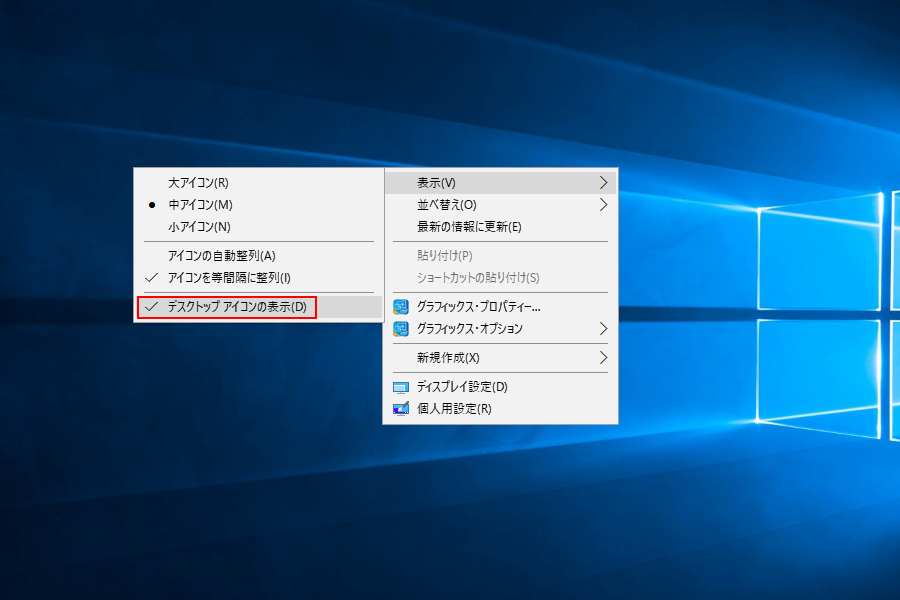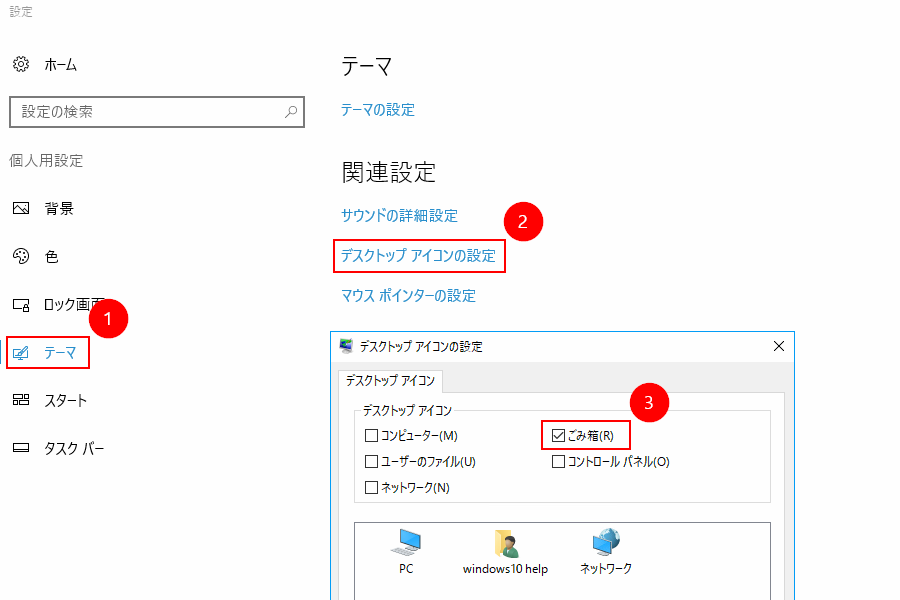ゴミ箱などのデスクトップアイコンが消えた?表示・非表示の切り替え方法
Windows10で作業をしている時にいつの間にかゴミ箱などのデスクトップアイコンが消えて驚いた方は多いでしょう。同時に、たまった不要ファイルを一括削除しようとしたら間違ってアイコンそのものを削除してしまい動揺する方もいます。
いずれにしろ、デスクトップアイコン自体が消滅したわけではなく一時的に非表示になっているだけなのでご安心ください。ここでは消えたデスクトップアイコンを再現する方法をご説明いたします。
アイコンがすべて消えてしまっている場合
まずは自分の使っているWindows10のデスクトップを確認してみましょう。アイコンすべてが消えている場合は単にアイコン全体が非表示になっているだけなので、右クリックをして表示→デスクトップのアイコンの表示を選択すれば解決します。
ゴミ箱アイコンだけが消えてしまった場合
次はゴミ箱アイコンだけが消えている場合の再現方法です。
スタートメニューから設定、パーソナル設定、テーマの順で進みます。デスクトップアイコンの設定画面でアイコンの状態を現在の状態を確認しましょう。この画面から操作できるのでクリックして解決です。
もう少し簡単スピーディに行いたい方は、シンプルにデスクトップ画面で右クリックをして「個人設定」からパーソナル設定に飛ぶという方法もあります。
ゴミ箱以外にもデスクトップアイコンを表示する
Windows10におけるデスクトップアイコンの種類はゴミ箱以外に、コンピューター・ユーザーファイル・コントロールパネル・ネットワークがありますが、人によってはあまり使わない・シンプルなデスクトップ画面にしたいと思うでしょう。そんな時に使うこともあります。
デスクトップアイコンの設定画面で非表示にするかどうかを選択して殆ど何もないすっきりしたデスクトップ画面にするもよし、デフォルト通り全てのアイコンを表示させるもよし。ここはWindows10を使うユーザーにとって、一見そんなに大切ではなさそうでも長い目で見る事やこだわりを考えると重視する方もいるのです。